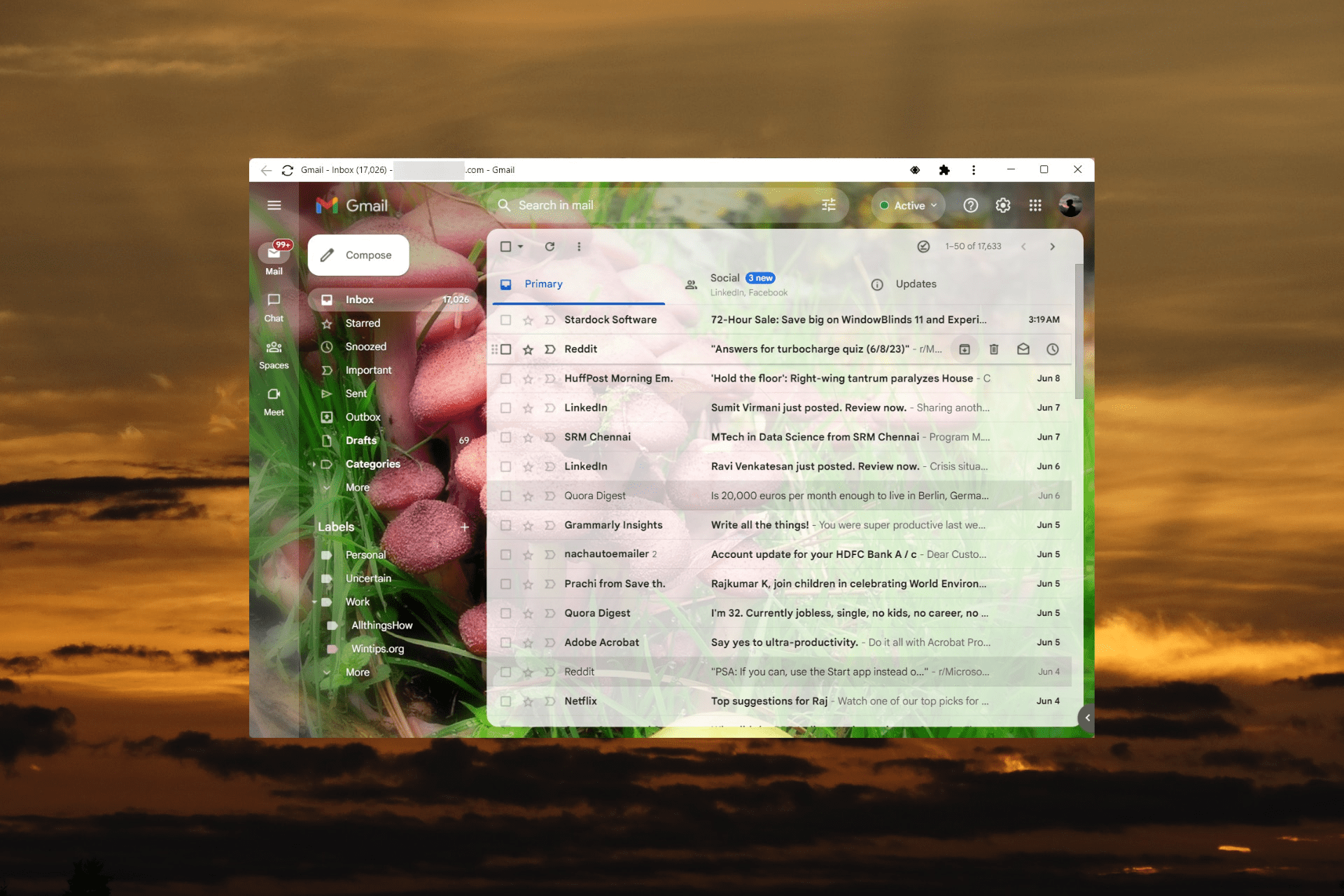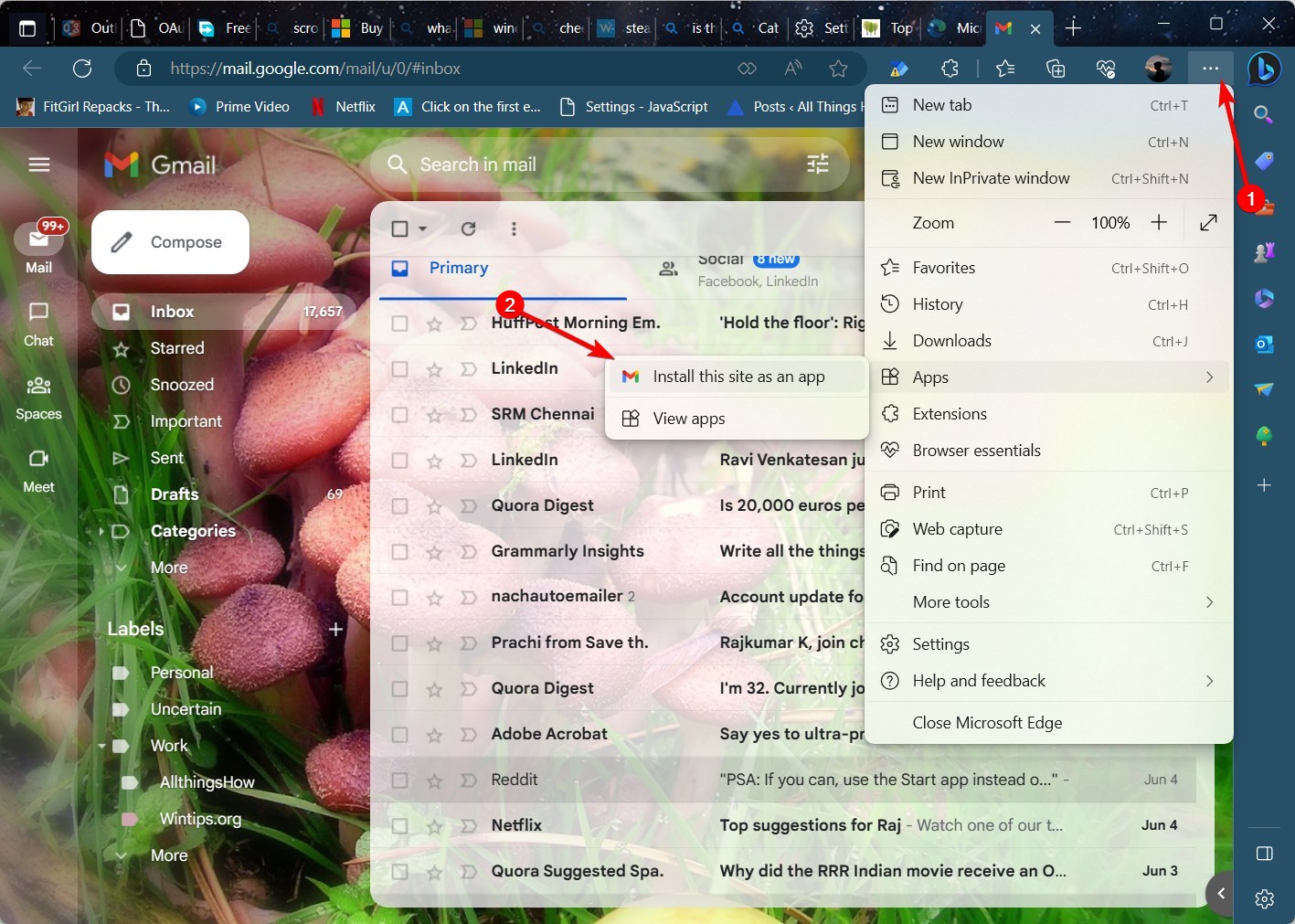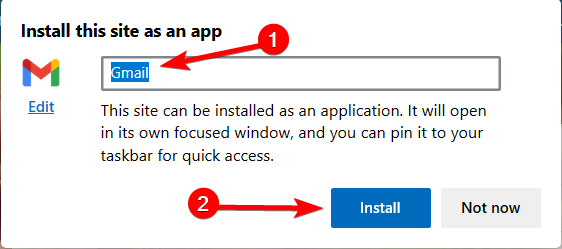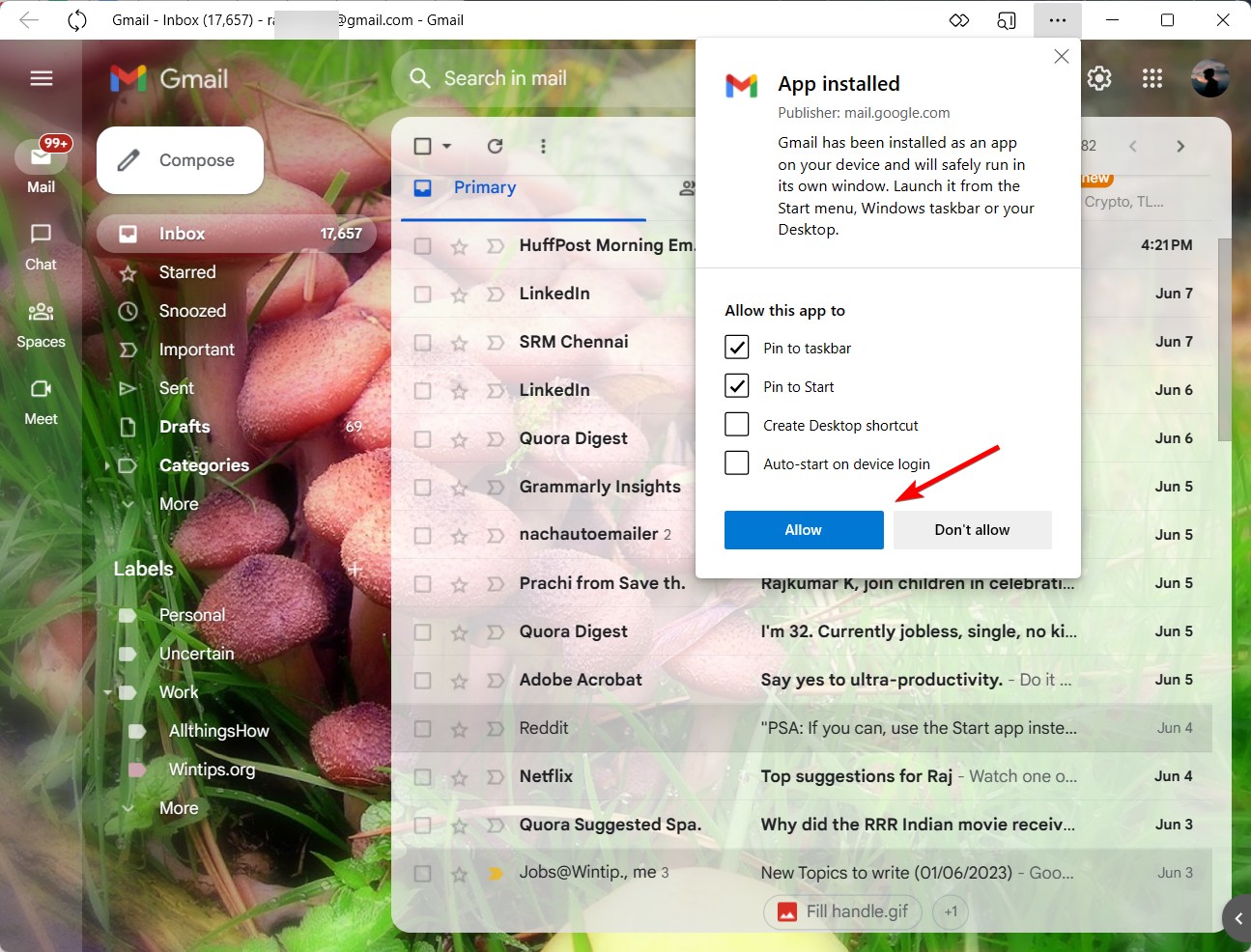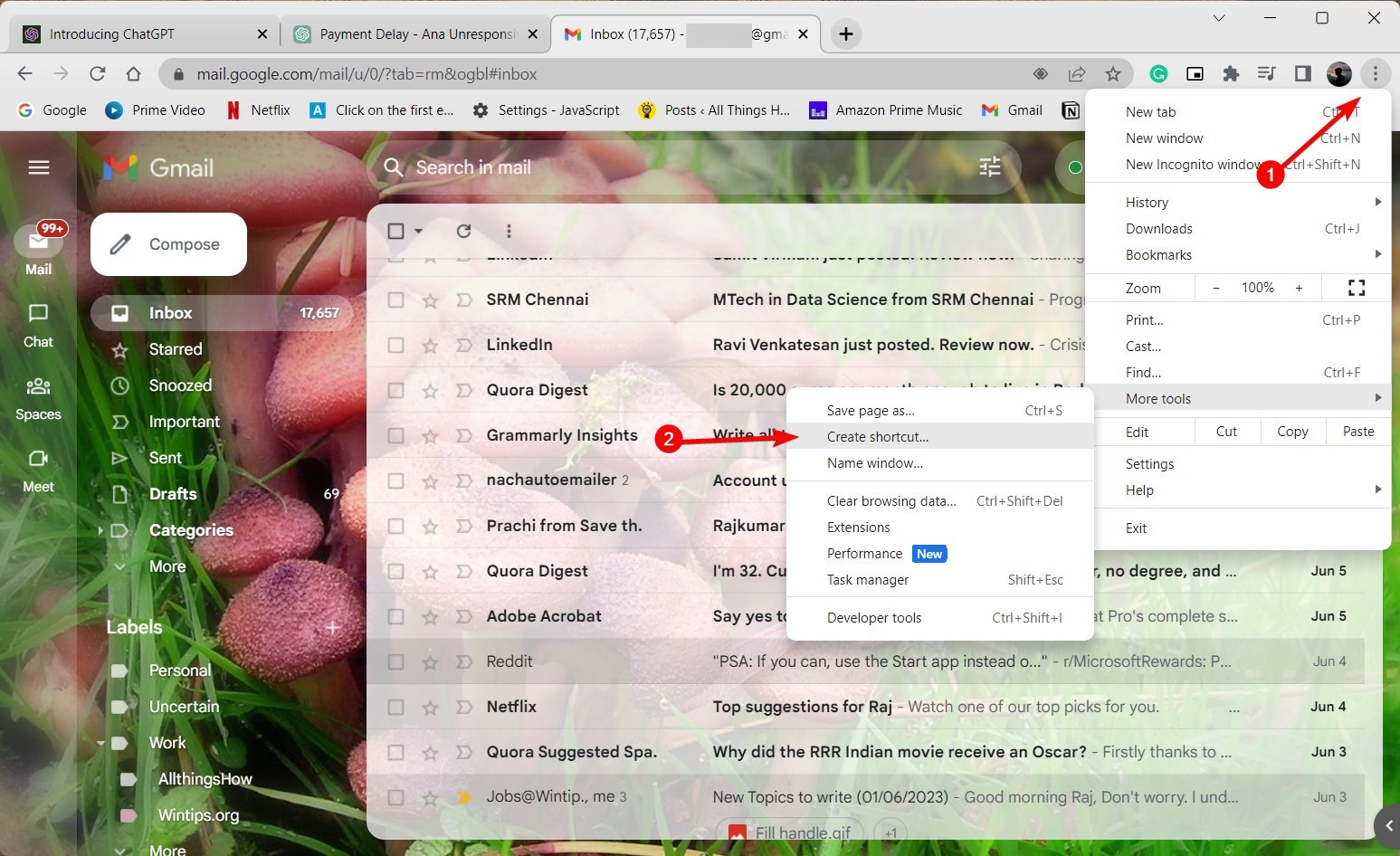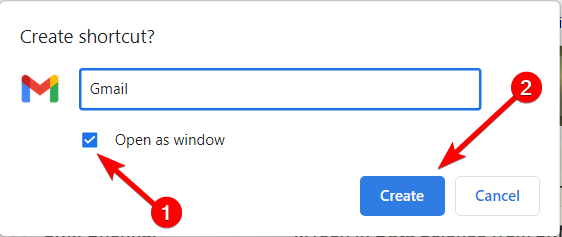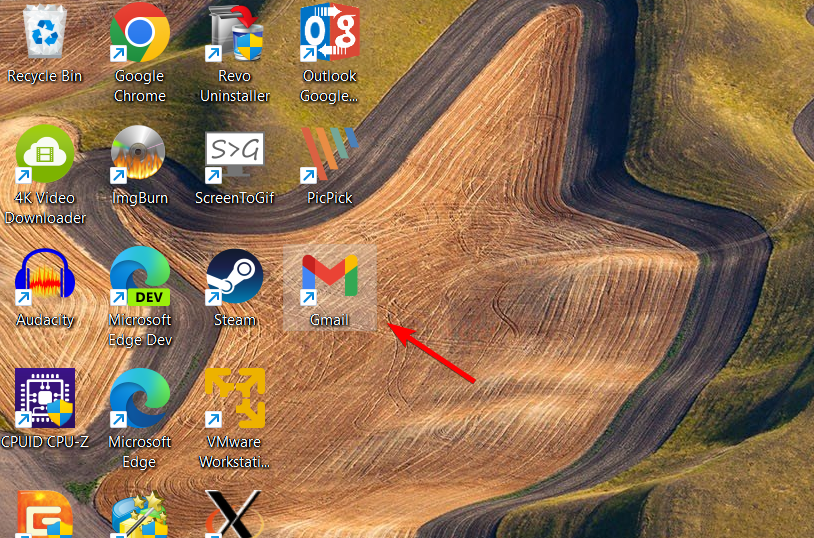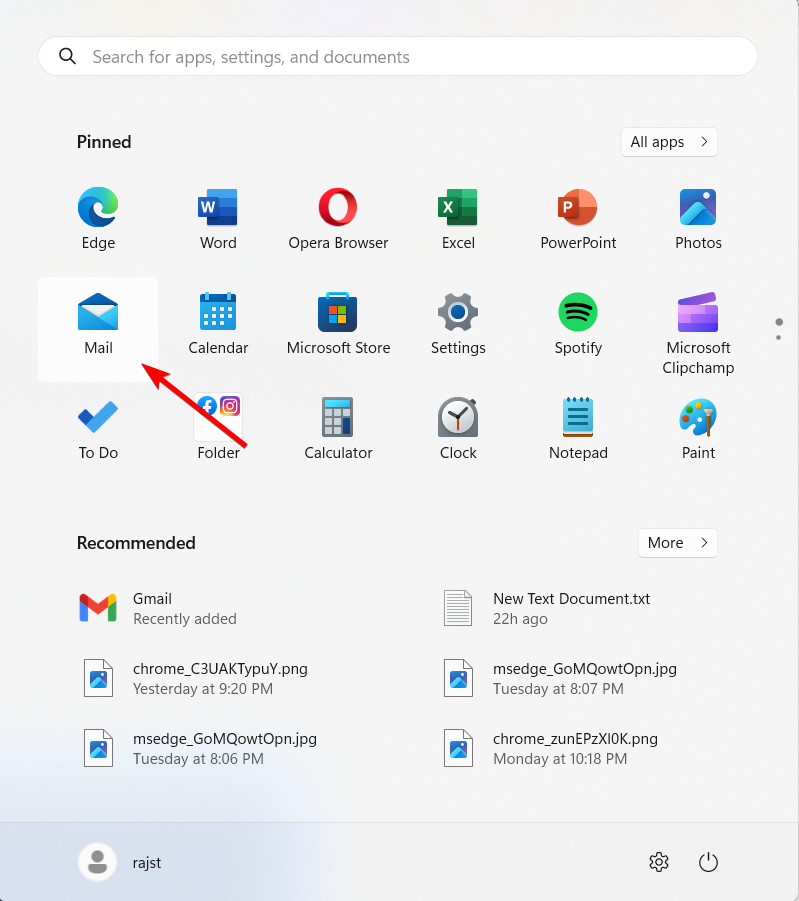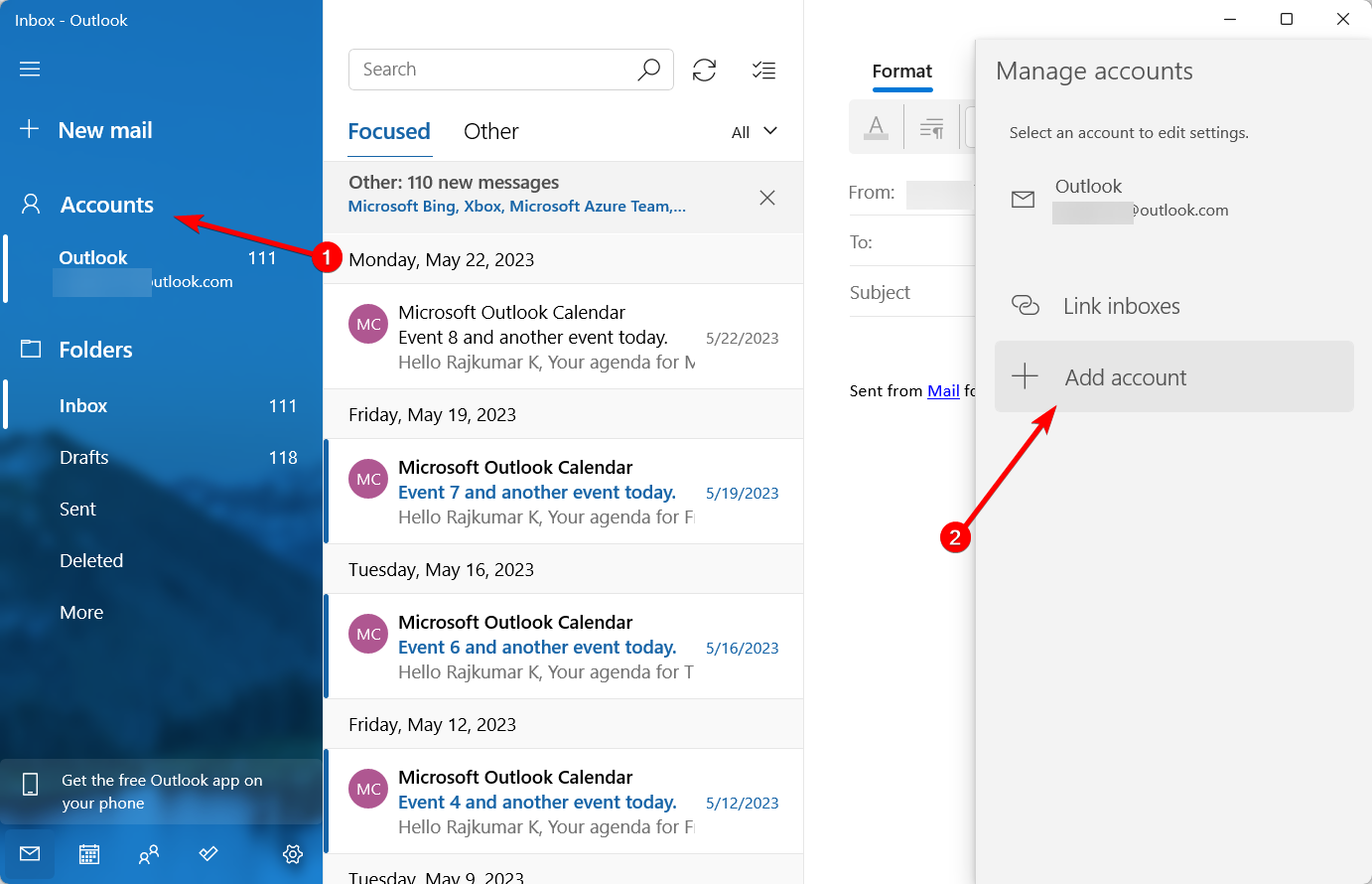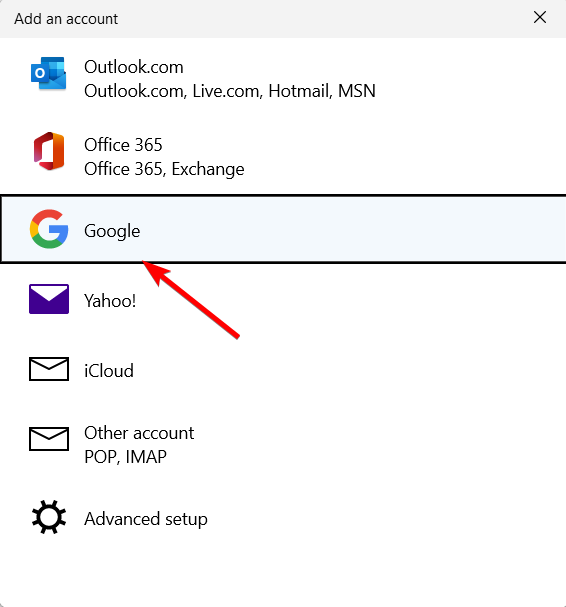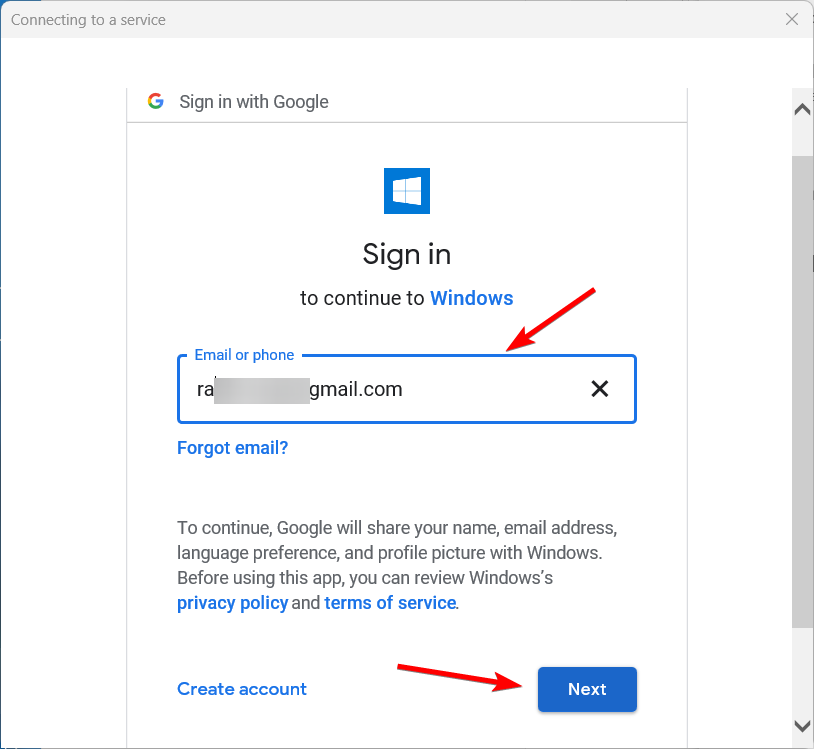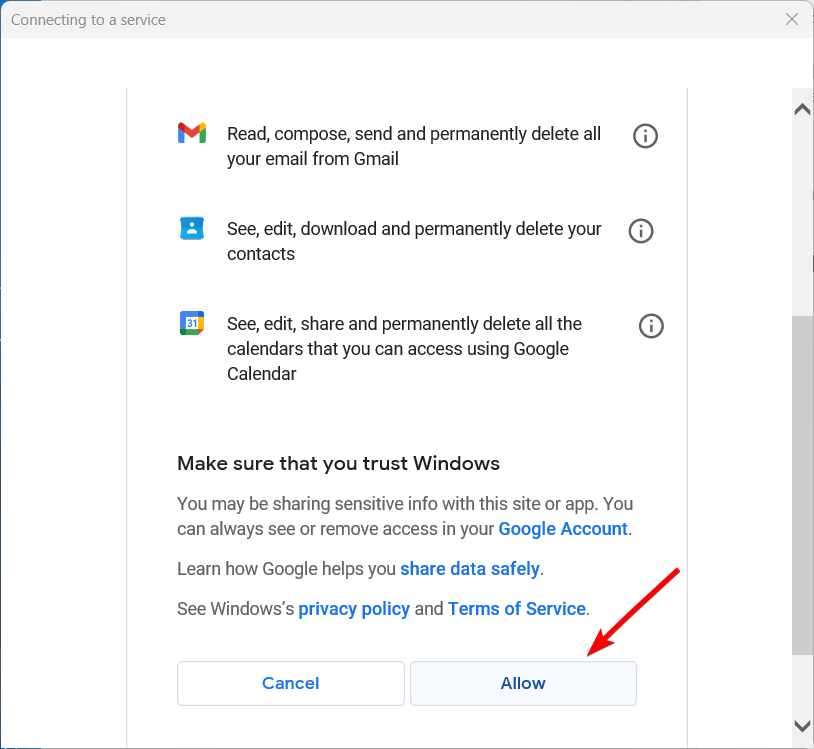Запускайте клиент в отдельном окне, работайте офлайн и используйте другие хитрости, чтобы взаимодействовать с письмами быстрее.
1. Добавьте ярлык для запуска
Чтобы открывать Gmail как обычное приложение, создайте ярлык и разместите его на рабочем столе, панели задач или в доке. Вот как это делается:
- Откройте Gmail в Chrome.
- Перейдите в «Меню» → «Дополнительные инструменты» и выберите «Создать ярлык».
- Поставьте галочку напротив пункта «Открывать в отдельном окне» и нажмите кнопку «Создать».
- В Windows ярлык появится на рабочем столе, в macOS — в Launchpad.
2. Включите офлайн‑режим
Раз Gmail теперь приложение, а не онлайн‑сервис, оно должно работать даже без интернета. Для этого нужно включить офлайн‑режим.
- Откройте папку «Входящие», нажмите на иконку с шестерёнкой и выберите «Настройки».
- Перейдите на вкладку «Офлайн» и поставьте галочку напротив пункта «Включить офлайн‑доступ к почте».
- Нажмите «Сохранить изменения» внизу страницы.
3. Установите Gmail в качестве основного клиента
Чтобы при обработке почтовых ссылок система не перебрасывала в стандартный клиент, нужно задать Gmail в качестве почтового приложения по умолчанию. В Windows и macOS это делается по‑разному.
Windows
- Запустите меню «Пуск» и нажмите иконку шестерёнки.
- Перейдите в «Приложения» → «Приложения по умолчанию».
- Выберите в качестве главной почтовой программы Google Chrome.
macOS
- Откройте приложение «Почта».
- Перейдите в «Настройки» → «Основные».
- Из выпадающего списка «Почтовый клиент» выберите Gmail.app.
4. Включите уведомления
Без уведомлений о новых письмах email‑клиент не будет полноценным. Gmail поддерживает такую функцию и умеет отображать оповещения на рабочем столе, как все приложения. Настраивается это следующим образом.
- Откройте «Входящие», нажмите иконку шестерёнки и выберите «Настройки».
- На вкладке «Общие» перейдите в раздел «Уведомления на рабочем столе» и отметьте «Включить уведомления о новых письмах».
- Нажмите кнопку «Сохранить изменения» внизу страницы.
5. Используйте горячие клавиши
Шорткаты здорово ускоряют работу, позволяя быстрее разгребать завалы почты и отвечать на письма. Как и онлайн‑версия Gmail, десктопное приложение поддерживает горячие клавиши. Всё, что нужно сделать, это включить функцию в настройках.
- На экране «Входящие» кликните по значку шестерёнки и откройте «Настройки».
- Перейдите на вкладку «Общие» и найдите раздел «Быстрые клавиши».
- Отметьте пункт «Включить» и нажмите «Сохранить изменения» в самом низу страницы.
Install Gmail client through PWA in Chrome and Edge
by Loredana Harsana
Loredana is a passionate writer with a keen interest in PC software and technology. She started off writing about mobile phones back when Samsung Galaxy S II was… read more
Updated on
- While there isn’t a dedicated Gmail app for PC, you can use Progressive Web Applications (PWAs) in Edge/Chrome to install app-like versions of Gmail on your mobile or desktop.
- Like native apps, PWAs can be accessed through a web browser or the device on which they are installed.
- Optimize resource usage: Opera One uses your Ram more efficiently than Brave
- AI and User Friendly: New feature directly accessible from the sidebar
- No ads: Built-in Ad Blocker speeds up the loading of pages and protects against data-mining
- Gaming friendly: Opera GX is the first and best browser for gamers
- ⇒ Get Opera One
As of 2023, there are over a billion Gmail users worldwide. Despite being the most popular email platform on the planet, Google does not offer an official Gmail app for Windows.
While Gmail can be accessed and used effectively through a reliable web browser, some users prefer the convenience and easy access provided by a dedicated desktop application.
This guide will show you a few workarounds that let you set up and access your Gmail as a desktop app on your PC.
How we test, review and rate?
We have worked for the past 6 months on building a new review system on how we produce content. Using it, we have subsequently redone most of our articles to provide actual hands-on expertise on the guides we made.
For more details you can read how we test, review, and rate at WindowsReport.
Is there a Gmail desktop app for Windows?
Even though there is no official desktop email client for Gmail, you can still install Gmail’s web version as an app on your PC with a few workarounds.
With Progressive Web Applications (PWAs) feature in browsers, you can turn websites into individual desktop applications complete with their own icons. This feature enables you to easily access websites like Gmail, providing you with the experience of using a standalone program.
Additionally, some third-party email clients and applications may offer integration with Gmail. These applications can provide a more traditional email client experience on your Windows PC while still being connected to your Gmail account.
How do I install the Gmail app on Windows?
1. Use Edge
- Open the Start menu and click on Edge to launch the app.
- Go to the Gmail website and sign into your Google account.
- Click the three vertical dots in the right-hand corner, move over to Apps, and then click Install this site as an app.
- Type a name for the app and click Install.
- In the App installed dialog, choose your preferred options for the app such as Pin to taskbar, Pin to Start, and then click the Allow button.
Now, you have successfully installed Gmail as an app on Windows. When you open this Gmail app, it will open in a separate window instead of inside the Edge browser. This is as close as possible to having a Gmail app on your computer’s desktop.
2. Use Chrome
- Open the Google Chrome browser on your computer.
- Go to Gmail and log in to your account.
- Click the three dots in the top-right corner of the screen.
- From the options that appear, hover over More tools and then click Create shortcut.
- In the Create shortcut prompt, name it Gmail, select the Open as window option, and click Create.
- Now, go back to your desktop screen. You will find a Gmail icon representing a progressive web app. Clicking on this icon will open the web version of Gmail with an app-like interface.
- Fix: Can’t Disable Background Blur on Windows 11
- Are Windows 11 Product Keys Backward Compatible?
- Microsoft might introduce AI-based light-controlling features to Windows
3. Use Microsoft’s Mail App
- Click on the Start button and select the Mail app.
- In the Mail app, go to the Accounts section and choose Add account.
- Select Google from the list of options.
- Enter your email address and password, then follow the on-screen instructions to log into your Google account.
- Then, click Allow to continue.
- You have now successfully logged into the Microsoft Mail app using your Google Account.
If you have trouble signing into your Gmail account, there are some simple fixes that you can try.
If you know any other methods to install the Gmail app on your Windows PC, please share them in the comments section below.
| Категория: | Программы |
| Операционная система: | Windows 7, Windows 8, 8.1, Windows 10 |
| Русский язык: | Есть |
| Цена: | Бесплатно |
Gmail – это довольно известное приложение, которым пользуется большая часть пользователей интернета. Разработали его в студии под названием Google LLC. В основном выполняет функцию общения. Это очень популярная и продуктивная компания, так как у них имеется невероятное число проектов. Выпускают они исключительно программы, игры тут не встретишь. По сути, все программы связаны. Однако сегодня речь будет идти не обо всех этих многочисленных проектах. Так что следует перейти к предложенному сегодня проекту. У него есть возрастное ограничение. Минимальное, так как для пользования должно быть не меньше трех лет. Причина заключается во взаимодействии пользователей. Только если говорить начистоту, то единицы в три года умеют разговаривать, а писать уж тем более. Количество скачиваний впечатляет, имеется на сегодняшний день более десяти миллиардов. И это только для Андроида. Так что об истинном количестве говорить сложно. Отзывов тоже немало. Пользователи не стесняются оставлять правдивые отзывы. Уже продолжительное время оценка держится на 4.3 баллах. Также существует версия для браузера. Однако многим удобно использовать приложение именно на компьютере. Так что мы предлагаем вам скачать GMail на компьютер.
Раньше электронная почта была основным способом общения. Лишь потом стали появляться разнообразные мессенджеры и социальные сети, которые значительно упростили необходимость обмена информации между друг другом. Однако необходимость электронной почты не отпала. Они продолжают выполнять немалое количество полезных функций. В первую очередь именно к почте привязывают все важные сервисы и учетные записи. Также именно там предпочитают вести деловые переговоры, обсуждая рабочие вопросы. Все это толкает на мысль, что подбирать почту стоит ответственно. Годы работы с описываемым сегодня проектом говорят о том, что ему можно доверять. Состоятельность его была доказана неоднократно на протяжении продолжительного периода существования. И это не месяцы или недели, а десятилетия. Польза в том, что тут вы будете в безопасности во всех отношениях. Имеется автоматическая сортировка писем, которые могут содержать спам, вирусы и другую вредоносную информацию. Если сказать людям, которые стояли у истоков всего, что компания станет настолько огромной и продуктивной – никто бы не поверил. Раньше это был всего-то поисковик. Теперь же это мобильная операционная система, крупнейший магазин приложений и игр, карты, переводчик и не только. Также у них имеется самый популярный видеохостинг, на котором сидят практически все люди планеты. Причем для пользования многими сервисами, необходимо иметь аккаунт именно Google. А для этого нужно использовать соответствующую почту. Им можно пользоваться и для других целей. Например, просто общаться с людьми письмами. Не только отправлять их, но и получать. А также хранить всю важную информацию. Как раз для этого есть возможность добавления в избранное. Тут очень все удобно устроено благодаря качественному интерфейсу. Все письма в почтовом ящике сортируются по критериям соцсети, спам, важные письма, рекламные акции и так далее. Вам ничего делать не нужно, сервис делает это за вас. Единственной проблемой является то, что иногда в спам отправляются важные письма. Это можно не заметить и потерять.
Несмотря ни на что проект остается популярным и востребованным. И при желании можно даже скачать GMail на ПК, чтобы было еще удобнее пользоваться.
Функционал: возможности приложения на ПК
Главным плюсом данного сервиса является его простота. Благодаря чему, каждый сможет разобраться практически во всех тонкостях, даже если вы не особо опытный пользователь компьютера. Тут очень лаконичный и понятный интерфейс, которым максимально удобно пользоваться. Сбоку можете отыскать меню, в котором отображаются все имеющиеся папки. В них письма сортируются автоматически. Если вам неудобно перемещаться по папкам, то это не проблема. Можно выбрать специальный раздел, в котором отобразятся все письма, которые приходили. Больше нет необходимости открывать новую вкладку, вводить данные человека или организации, чтобы написать письмо. Ответить можно в том же сообщении. При этом будет создаваться цепочка писем, что позволит не потерять важную информацию в последующем. Вы сможете видеть весь диалог, когда будете вводить новый ответ. Это тоже очень удобно. При этом следует понимать, что для пользования почтой у вас должен быть личный аккаунт. Так что если такового нет, нужно создать. Для этого необходимо будет ввести некоторые личные данные. Бояться этого не нужно, информация эта известна только ограниченному числу людей.
Это делать в мобильном устройстве не всегда удобно, но вы можете установить GMail на ноутбук или компьютер. Это значительно упростит задачу.
Если вам нужно не ответить на существующее письмо, а написать новое, то это сделать очень даже легко. Для этого необходимо нажать на специальную кнопку, которая практически везде выглядит одинаково. В том числе и в мессенджерах. Однако следует понимать, что это все же не мессенджер, хоть компания и пытается постепенно внедрять возможности Hangouts и Meet. Это очень круто, так как появилось немало новых возможностей. Теперь есть возможность создания текстовых чатов прямо в приложении, организации видеовстреч, создания конференций и не только. В этом заключается преимущество данного сервиса. Тем более что новые возможности появляются регулярно. Удобно также то, что в разных версиях сервиса используется один и тот же интерфейс. На данный момент — это веб-версия, мобильная версия и компьютерная. Так что многие вообще не заметят, что какая-то разница присутствует. В полноэкранном режиме разницы вообще не видно. Это большой плюс, так как подобного добиться не так просто. Ведь перенос программы с одного устройства на другое, не всегда позволяет функционировать всему на одинаковом уровне. Значит, разработчики постарались и сделали проект действительно качественным. К такой универсальности стремятся многие сервисы. И, конечно же, Гугл сумел встать на этот путь раньше других. Изначально все видели данную почту как средство отправления писем и их получения. Однако на месте стоять никто не собирается, развитие происходит постоянно и это видно невооруженным взглядом. Теперь у проекта имеется огромное количество дополнительных возможностей. Так что вы даже сможете организовывать полностью свою трудовую деятельность в почте. Со временем список функциональных возможностей будет пополняться. И самое радостное, что для использования мощный ПК или мобильный телефон иметь не нужно.
Тут нет особо функций, которые необходимо оплачивать дополнительно. Лишь в некоторых сервисах самого Гугла, а не почты. И если вас кто-то просит в сообщениях заплатить за непонятную услугу от имени администрации сервиса – не ведитесь.
Преимущества и недостатки приложения
Всегда кто-то пытается выяснить, какие у программы имеются плюсы и минусы. Это решающий момент в подборе почты в этом случае. Ведь не хочется все время сталкиваться с недоработками, портить себе нервы и тратить на это время. Поэтому мы не будем оставлять вас в неведении, а прямо сейчас перечислим некоторые достоинства и недостатки, чтобы вы окончательно поняли, что этот проект стоит того.
Преимущества
- Качественный, простой и очень привлекательный интерфейс.
- Вся корреспонденция сортируется автоматически, что делает поиск нужного письма проще.
- Служба поддержки и контроля качества всегда находится на связи и готова помогать.
- Стабильная работа без лагов и зависаний.
- Простота использования даже новичкам.
Недостатки
- Небольшой объем памяти для хранения, однажды придется почистить ящик.
Как установить GMail на ПК или ноутбук
Раньше казалось, что правильно установить приложение или игру на компьютер может только специалист. Только со временем люди стали понимать обратное, а также перестали бояться пробовать что-то новое. Невозможно сломать компьютер или ноутбук установщиком. Только если в нем содержатся вирусы, может произойти обратное. Однако мы предлагаем качать с проверенного сайта.
Способ 1
- Скачать установщик эмулятора Play Market для Windows, установить его.
- Запустить программу и настроить управление.
- Войти в аккаунт Гугл.
- Перейти на домашнюю страницу.
- Через поисковую строку перейти на страницу приложения.
- Установить его.


Способ 2
- Скачать архив с эмулятором и программой.
- Распаковать на ПК.
- Установить эмулятор, а потом запустить его.
- Настроить управление и войдите в Гугл.
- Перетащить на страницу главную АПК.
- Установить.
Похожие приложения
Немало подобных проектов можно найти в любой момент в интернете. Мы решили не усложнять вам жизнь, а наоборот сделать ее чуточку лучше. Поэтому советуем в первую очередь обратить внимание на следующие программы:
- Jivo – это по заверениям самих разработчиков бизнес-мессенджер, который был создан в студии JivoSite Inc. Как говорят многие – непрерывная возможность общения – это залог успешного бизнеса. И лучше это общение налаживать в специализированной программе.
- JusTalk Kids Messenger – это очень милый проект, который был создан компанией JusTalk. Его пользу отрицать невозможно, так как создавалось специально для детей. Они могут там общаться со своими друзьями, а самое главное с родителями, чтобы те были уверены в безопасности малышей.
Видео-обзор
Стоит ли скачивать?
Общение – это одна из самых важных частей жизни каждого человека. Общение вживую актуально будет во все времена, но не всегда имеется возможность встретиться с нужным человеком. Благодаря этому, стали появляться разнообразные сервисы, которые помогают связываться людям в любых условиях. При этом нужно иметь в большинстве случаев только мобильный телефон и интернет. Если хочется поработать на других устройствах, не проблема. Нужно скачать GMail на компьютер.
GMail — один из самых популярных в мире почтовых клиентов, который предлагает все самые востребованные опции для управления почтовыми ящиками, письмами и аккаунтами. Многие могут подумать, что сегодня электронная почта используется исключительно для регистрации учетных записей на различных Интернет-ресурсах. На сегодняшний день люди продолжают обмениваться электронными письмами с целью общения, обмена официальными запросами, документацией и так далее. Именно поэтому разного рода почтовые сервисы продолжают быть востребованными, хоть сейчас на пике популярности и находятся различные мессенджеры и подобия социальных сетей. Если говорить о площадке Play Market и Android-устройствах, то на них, как правило, имеется предустановленный почтовый клиент в лице GMail. Как показывает статистика, многие пользователи оставляют данный сервис на своем устройстве, что объясняется регулярными обновлениями, нововведениями и круглосуточной поддержкой пользователей. В рассматриваемом продукте вы столкнетесь со всеми современными опциями, которые могут предоставить пользователям любые почтовые клиенты. Если вы давно искали удобный для использования почтовый сервис, то крайне рекомендуется обратиться к представленному ниже алгоритму скачивания GMail на компьютер.
Если вы уже знакомы с другими почтовыми клиентами, то вы должны знать, что многие из них предлагают множество платных опций, расширяющих функционал. Обозреваемый же проект готов предложить все нововведения и детальные настройки работы абсолютно бесплатно. К сожалению, за это приходится расплачиваться регулярным просмотром рекламных видеороликов и баннеров, от которых здесь никак нельзя спрятаться.
Нетрудно догадаться, что почтовые клиенты являются такими сервисами, в которых лаконичность и скудность функционала не является преимуществом. Настройка массовых и автоматических рассылок, возможность подключения сразу несколько почтовых ящиков к аккаунту, защита от спама с использованием искусственного интеллекта и нейросетей — это лишь малая часть функций, которые должны быть по умолчанию представлены в такого рода сервисах. Рассматриваемый проект компании Google готов обеспечить всем желающим максимально комфортное взаимодействие с почтовыми ящиками, письмами и адресными книгами. Разработчики трезво оценивают и удобство современных мессенджеров, что привело к появлению в GMail многих функций, характерных для такого класса продуктов. На сегодняшний день здесь представлены групповые чаты, видеозвонки и многие другие опции, готовые помочь вам отказаться от сторонних продуктов. Факт того, что проект был установлен более десяти миллиардов раз, лишает необходимости в приведении каких-либо аргументов о популярности сервиса. Сейчас оценка сервиса держится на значении в четыре балла, что сформировано двенадцатью миллионами отзывов.
Функционал приложения
Если вы захотите установить GMail на ноутбук или же компьютер, то вы определенно будете довольны здешним функционалом. Сразу стоит сказать, что после установки вам необходимо будет авторизоваться в сервисе. Для авторизации достаточно будет ввести данные одного из почтовых ящиков. В дальнейшем вы сможете настроить свой профиль и аккаунт, добавив аватар, уникальную подпись и многое другое. Естественно, сможете вы и подключить почтовые ящики, зарегистрированные в других схожих сервисах. Между ящиками вы сможете легко и быстро переключаться.
В проекте вы найдете и развитую систему уведомлений, которые можно тонко настраивать под свои нужды. Что интересно, вы сможете настроить для каждого почтового ящика уникальную систему уведомлений. Настройки здесь настолько детальные, что вы сможете настраивать уведомления вплоть для каждого из электронных адресов своих родственников, друзей или же клиентов. Здесь также имеется возможность быстрого отключения и включения всех уведомлений.
Здесь вы сможете сформировать и адресную книгу. Вы сможете добавлять электронные адреса, формируя полноценную карточку и добавляя туда имя контакта, дополнительную контактную информацию и многое другое. В будущем вы сможете значительно ускорить процесс написания писем, обращаясь к автозаполнению через адресную книгу.
Имеется здесь и возможность создания группового чата, в котором люди в режиме реального времени смогут переписываться. Для чатов здесь представлен отдельный экран, как в рядовом мессенджере. Будет у вас возможность создания и видеозвонков. Они также могут быть групповыми. В видеозвонки вы сможете добавлять как имеющихся у вас в адресной книге пользователей, так и новых, но их придется вводить вручную.
В данном сервисе реализована любопытная опция, оберегающая пользователей от случайных ошибок в отправке сообщений. После нажатия на кнопку «Отправить» у вас будет пять секунд на то, чтобы отменить данное действие. После истечения данного времени отменить отправку уже не выйдет, и письмо обязательно дойдет до адресата.
Плюсы и минусы приложения
Рассматриваемый проект хоть и является самым популярным и современным, но и у него имеются определенные недостатки, которые пользователи отмечают в отзывах.
Плюсы
- современный дизайн интерфейса и удобная навигация по экранам;
- упрощенный процесс добавления дополнительных почтовых ящиков;
- наличие функционала из классических мессенджеров;
- отсутствие каких-либо платных опций и возможностей.
Минусы
- рекламные ролики и баннеры частенько будут отвлекать от работы в приложении;
- после недавних обновлений в сервисе возникли проблемы с получением уведомлений.
Как запустить GMail на ПК
Если вы воспользуетесь указанной ниже инструкцией, то вы без каких-либо проблем сможете скачать GMail на ПК:
- найдите на нашем ресурсе файл для установки эмулятора BlueStacks 3;
- выполните установку, опираясь на указания установщика;
- при первом запуске BlueStacks потребуется авторизоваться в системе Google;
- укажите в поле поиска название продукта — GMail;
- зайдите на страницу искомого сервиса и нажмите на кнопку «Установить».


Похожие приложения
- Почта Mail.ru — популярный в отечественном пространстве сети Интернет почтовый клиент. Он также готов предложить вам множество приятных функций и возможностей, обеспечив комфортный менеджмент сразу нескольких почтовых ящиков, включая и GMail.
- Яндекс Почта — еще один известный клиент для организации электронной почты. Отличительной чертой данного продукта выступает возможность тонкой настройки дизайна интерфейса и наличие встроенного переводчика, рушащего языковые барьеры между пользователями.
Видео-обзор
Подведем итог
Смело можно сказать, что почтовые клиенты не потеряют свою актуальность в ближайшее время. Пользователи всегда будут отдавать предпочтение современным и комфортным в использовании проектам, в число которых и входит рассматриваемый. Если у вас есть необходимость в использовании почтового клиента, то спешите скачать GMail на компьютер.
ВНИМАНИЕ!
Рекомендуем отключить AdBlock и иные блокировщики рекламы. В некоторых случаях ссылка на скачку может не показываться из-за них!
Почта GMail — это один из лучших почтовых сервисов в наше время. С помощью него вы сможете быстро отправлять и получать письма, отсеивать спам, управлять цепочками переписок и быстро переходить в другие сервисы компании: Google Meet, Календарь и Hangouts. Связь между офисными программами делает эту экосистему еще более привлекательной. При этом вы можете скачать GMail на компьютер или рабочий ноутбук при помощи LDPlayer. Таким образом можно сделать этот эмулятор настоящим домашним офисом, в котором есть все необходимые программы. Для их использования не понадобится даже браузер!
Основные функции
В наше время почтовый сервис давно стал неотъемлемой частью не только рабочего процесса, но и жизни любого человека. В работе постоянно происходят какие-либо важные переписки, которые необходимо грамотно сортировать. На эти письма важно вовремя отвечать — а также нужно помнить все нюансы конкретного общения.
Но и помимо работы у электронной почты хватает функций. Множество различных сервисов требует для регистрации подтвердить свой электронный ящик. И GMail отлично подойдет для такой цели! Ведь у Google есть масса других сервисов, где также можно использовать ту же учетную запись. Кроме того, при помощи Google-аккаунта можно входить на многие сайты — в этом случае ящик будет использоваться для подтверждения автоматически.
На GMail может быть завязано куда больше, чем кажется на первый взгляд. Поэтому, стоит скачать приложение GMail на ПК и исследовать все его функции. Разработчики неплохо постарались, создавая приложение, и в нем есть множество удобных функций.
Так, сервис автоматически сортирует письма по различным папкам, используя собственные алгоритмы. Надо признать, что делает он это весьма точно. Тут есть отдельные разделы для уведомлений из социальных сетей, рекламных рассылок, спама и сообщений других тематик. Отдельные письма могут помечаться, как важные — в этом случае их лучше читать и обрабатывать в первую очередь. Если же вам кажется, что письмо отправлено не в ту категорию, вы всегда можете исправить это и перенести его в нужную папку, попутно чуть улучшив автоматический алгоритм.
Словом, использовать почту GMail удобно как в рабочих целях, так и в повседневной жизни. Если же используете и другие сервисы от Google, то учетная запись у вас есть по умолчанию — достаточно зарегистироваться, например, на YouTube или в том же Google Play. После этого вы сможете использовать Google-почту с того же аккаунта, что очень удобно.
Особенности
Экосистема Гугла добавляет массу возможностей к повседневному использованию почты. Так, вы всегда можете пригласить вашего собеседника на онлайн встречу, используя Google Meet. Запланировать конференцию вы сможете через Календарь, а просто пообщаться позволит мессенджер Hangouts. Для всех этих функций есть удобные кнопки прямо в интерфейсе почты. Если нажимать на них, вы просто будете переходить в соответствующие приложения.
Благодаря этому, вы можете создать на своем компьютере настоящий удобный офис. Установите все необходимые вам приложения, используя бесплатный эмулятор LDPlayer, и получайте уведомления о звонках, конференциях, новых письмах, событиях и запланированных встречах в режиме реального времени! Вы удивитесь, насколько это удобно.
Стоит отметить, что многие собирают такой офис в своем смартфоне, но в подобном подходе есть немало минусов. Так, смартфон — вещь личная, и она круглосуточно с вами. Таким образом, работа найдет вас и дома, и на отдыхе, и в других местах — психологи советуют избегать подобного. Эмулятор же — это как копия андроид-смартфона, но на вашем ПК. Его всегда можно просто закрыть, и оставить все дела внутри, просто забыв о них до нужных времен!
Использование GMail — практически стандарт в наше время. Сервису уже немало лет, и за это время его разработчики сумели довести практически каждый рабочий аспект до идеала. Использовать GMail очень удобно, и вы легко можете самостоятельно в этом убедиться. А если вы уже знакомы с интерфейсом веб-версии, то вам будет еще проще, ведь приложение выполнено ровно в том же стиле!
Как установить на ПК
Данное приложение легко может быть установлено на ваш компьютер с использованием андроид-эмулятора LDPlayer. Эта программа использует мобильные приложения и запускает их в своей собственной среде. Таким образом, вы сможете получить виртуальное андроид-устройство прямо в своем компьютере. Благодаря этому ваш настоящий смартфон сможет быть использован для других целей, а разделение целей и сфер — это очень важно в наше время.
Первым делом скачайте установочный файл эмулятора по ссылке ниже.
Далее сохраните и запустите его, начав установку программу. Когда она завершится — запустите LDPlayer и выполните следующие действия:
- войдите в Google Play — его иконка расположена в папке Системные приложения на главном экране программы;
- авторизуйтесь с использованием Google-аккаунта;
- найдите приложение GMail с помощью строки поиска;
- установите его кликом по кнопке.
Вскоре на главной странице эмулятора появится ярлык приложения. Запускайте его кликом мыши. По умолчанию вам будет предложено войти через ту же учетку Google, с которой вы входили в Play Market, но можно добавить и другой аккаунт.
Инструкции
Видео о приложении
Итоговое мнение
Приложение GMail почты — важная часть любого офисного набора. Вы можете установить его на свой компьютер вместе с другими требуемыми инструментами для работы при помощи бесплатного эмулятора LDPlayer.
Помогла ли вам наша статья?
-
Не работает!!!
-
Вы супер!
-
Неплохо
-
Ну норм
-
Были проблемы